2. Adição de Condições de pagamento
O objetivo desta etapa é ativar as condições de pagamento Pagaleve na VTEX.
Tempo total de configuração desta etapa: 2 minutos.
Tempo de leitura: 2 minutos
-
Após adicionar um novo provedor, retorne para opções do lado esquerdo. Navegue até Pagamentos e clique sobre Configurações:
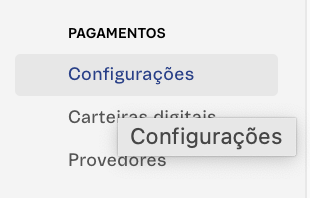
-
Em Configurações, clique no sinal de + na coloração verde para adicionar nova condição de pagamento:

- Na tela abaixo, use o campo de busca para localizar o conector e digite Pagaleve (windows/linux: ctrl + F ou macOS: command + F):
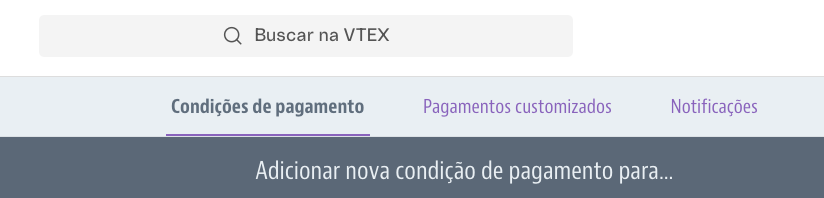
- No resultado da pesquisa, a depender do que foi contratado, ative os seguintes conectores:
Pagaleve Transparente: Produto pix parcelado 4x quinzenal.
Pagaleve Pix A Vista Transparente: Produto pix à vista.
Pagaleve Pix Mensal Transparente: Produto pix parcelado quinzenal + mensal.
Se a sua negociação abrange 2 métodos: "Pix Parcelado quinzenal" + "Pix à vista", os conectores a serem ativos são: "Pagaleve Transparente" e "Pagaleve Pix À Vista Transparente".
Se a sua negociação tem apenas 1 dos métodos, habilite apenas o respectivo conector.
Se a sua negociação abrange "Pix parcelado quinzenal" e ou "Pix parcelado mensal" + "Pix á Vista", os conectores a serem ativos são:
"Pagaleve Pix Mensal Transparente" e "Pagaleve Pix À Vista Transparente"
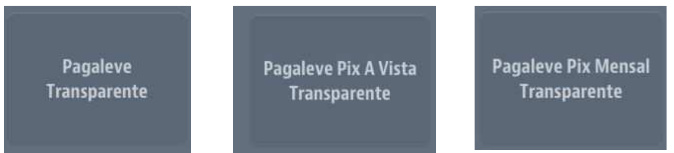
- Na opção Status, alterne para Ativa e depois clique em Salvar:
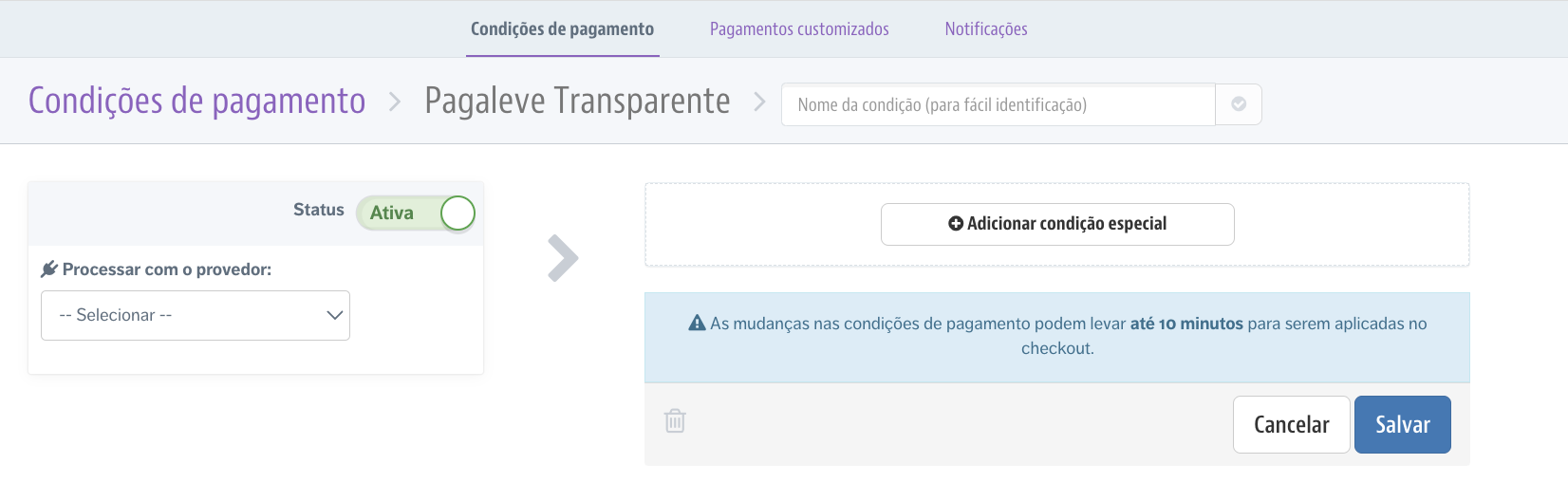
- Acompanhe a mensagem de sucesso na parte superior:

Com isto, o processo de Adição de Condições de pagamento foi finalizado.
Seu próximo passo é instalação do PaymentApp.
Updated 4 months ago
What’s Next
